Fehler 0x87e50031, 0x87e5000a, 0x87dd0013, Spiele können auf Xbox nicht gestartet werden
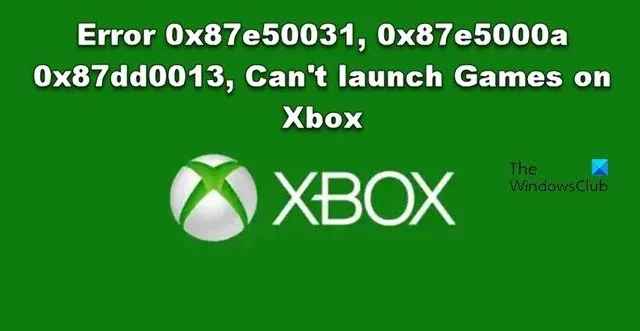
Einige Xbox- Benutzer können keine Spiele auf ihren Konsolen starten. Wenn sie versuchen, dasselbe zu tun, erhalten sie den Fehler 0x87e50031, 0x87e5000a oder 0x87dd0013 und es können keine Spiele auf der Xbox gestartet werden. In diesem Beitrag werden wir sehen, was Sie tun können, um diese Probleme zu lösen.
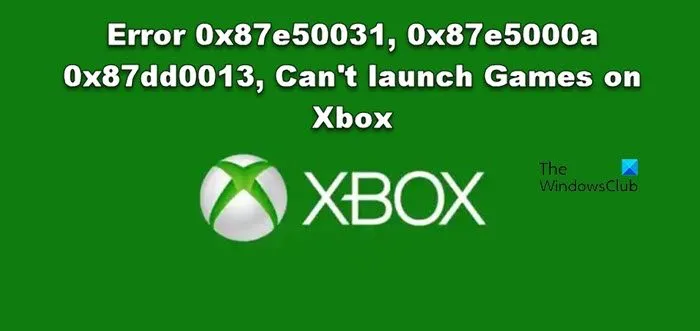
Beheben Sie den Fehler 0x87e50031, 0x87e5000a oder 0x87dd0013. Spiele können auf der Xbox nicht gestartet werden
Wenn Sie den Fehler 0x87e50031, 0x87e5000a oder 0x87dd0013 erhalten und Sie keine Spiele auf der Xbox starten können, befolgen Sie die unten aufgeführten Lösungen, um das Problem zu beheben.
- Überprüfen Sie den Xbox-Status
- Schalten Sie Ihren Router und Computer aus und wieder ein
- Beenden Sie das Spiel und starten Sie es dann
- Deinstallieren Sie das Spiel und installieren Sie es erneut
- Verschieben Sie das Spiel an einen anderen Ort und öffnen Sie es dann
- Senden Sie Ihre Konsolenreparaturanfrage
Lassen Sie uns ausführlich darüber sprechen.
1]Überprüfen Sie den Xbox-Status
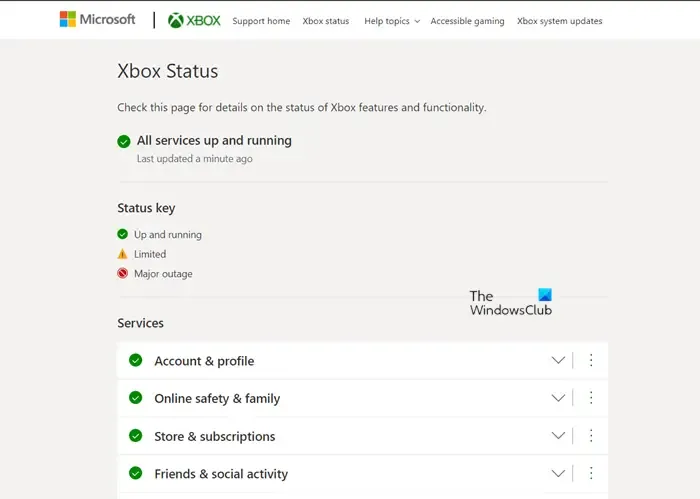
Als Erstes müssen Sie den Serverstatus der Xbox überprüfen. Falls der Server ausfällt, können Sie nichts tun. Um dasselbe zu tun, support.xbox.com . Von dort erfahren Sie, ob der Server ausgefallen ist. Falls der Server ausfällt, können Sie nichts anderes tun, als zu warten, bis das Problem behoben ist.
2] Schalten Sie Ihren Router und Computer aus und wieder ein
Manchmal erscheint der Fehlercode, wenn auf dem Gerät, auf dem Sie das Spiel starten möchten, ein Fehler vorliegt. Um das Problem zu beheben, besteht unsere beste Möglichkeit darin, das Gerät aus- und wieder einzuschalten. Schalten Sie einfach das Gerät aus, deaktivieren Sie alle Kabel, warten Sie eine Minute, fügen Sie Kabel hinzu und schalten Sie dann das Gerät ein. Überprüfen Sie abschließend, ob das Problem behoben ist.
3] Beenden Sie das Spiel und starten Sie es dann
Versuchen wir noch einmal, das Spiel zu starten, aber dieses Mal beenden wir alle laufenden Instanzen, bevor wir dasselbe tun. Gehen Sie dazu zum Spiel, markieren Sie es und wählen Sie „Beenden“. Falls „Beenden“ nicht verfügbar ist, starten Sie einfach das Spiel, da keine laufenden Instanzen dieses Spiels vorhanden sind. Überprüfen Sie abschließend, ob das Problem behoben ist.
4] Deinstallieren Sie das Spiel und installieren Sie es erneut
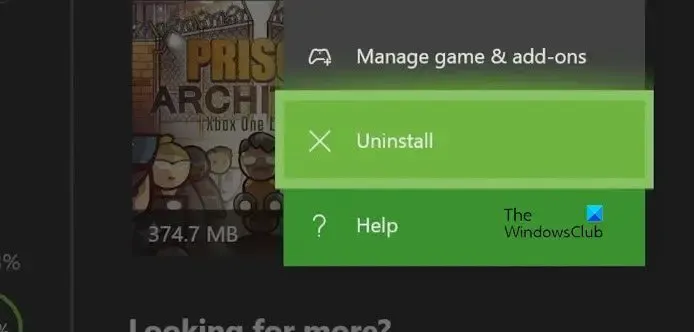
Möglicherweise erhalten Sie die Fehlermeldung, wenn die Spieldateien beschädigt sind. Da wir das Spiel nicht auf einem Launcher ausführen, haben wir keine Möglichkeit, es zu reparieren. In diesem Fall deinstallieren wir das Spiel und installieren dann eine neue Kopie desselben. Befolgen Sie die unten aufgeführten Schritte, um das Spiel zu deinstallieren.
- Drücken Sie die Xbox-Taste auf Ihrer Fernbedienung und wählen Sie dann „Meine Spiele und Apps“ > „Alle anzeigen“ > „Spiele“.
- Navigieren Sie zum Spiel und markieren Sie es.
- Drücken Sie die Menütaste (drei Striche) auf Ihrem Router und wählen Sie dann Deinstallieren > Alles deinstallieren.
Installieren Sie abschließend die neueste Version des Spiels und prüfen Sie, ob das Problem behoben ist.
5] Verschieben Sie das Spiel an einen anderen Ort und öffnen Sie es dann
Wenn das Spiel, das Sie spielen möchten, auf einem externen Gerät gespeichert ist, verschieben Sie es auf eine interne Festplatte und spielen Sie dann das Spiel. Wenn das Spiel intern gespeichert ist, verschieben Sie es entsprechend auf ein externes Gerät und spielen Sie es dann. Dies ist eine vorübergehende Problemumgehung, die Sie verwenden können, bis der Fehler behoben ist.
6] Senden Sie Ihre Konsolenreparaturanfrage
Wenn nichts funktioniert hat, besteht Ihr letzter Ausweg darin, eine Konsolenreparaturanfrage einzureichen. Um dasselbe zu tun, besuchen Sie account.microsoft.com . Geben Sie Ihre Anmeldeinformationen und Gerätedetails ein und senden Sie dann die Anfrage. Sie werden aufgefordert, das Gerät einzusenden, oder Sie werden aufgefordert, Schritte zur Fehlerbehebung einzuleiten.
Hoffentlich können Sie das Problem mithilfe der in diesem Beitrag genannten Lösungen beheben.
Wie behebe ich den Fehlercode 0x87e5000a auf der Xbox One?
Der Xbox One-Fehlercode 0x87e5000a tritt auf, wenn der Benutzer das Spiel nicht starten kann. In den meisten Fällen handelt es sich dabei lediglich um einen Fehler, der leicht behoben werden kann, indem Sie die in diesem Beitrag genannten Lösungen befolgen. Beginnen Sie einfach mit der Ausführung der ersten Lösung und gehen Sie dann nach unten.
Wie behebe ich den Fehlercode 0x87e50031 auf der Xbox?
Der Xbox-Fehlercode 0x87e50031 wird angezeigt, wenn beim Herunterladen und Installieren des Spiels ein Problem auftritt. Als Erstes müssen Sie also prüfen, ob der Xbox-Server ausgefallen ist. Wenn es tatsächlich nicht funktioniert, können Sie nichts anderes tun, als darauf zu warten, dass das Problem behoben wird. Falls der Server betriebsbereit ist, schalten Sie Ihr Gerät aus und wieder ein. Schritte, um dasselbe zu tun, haben wir weiter oben in diesem Beitrag erwähnt.



Schreibe einen Kommentar